什么是 Apple 时间敏感通知 [解释]
已发表: 2024-03-12大多数 iPhone 用户大量使用他们的设备用于各种目的,例如娱乐、学习等。 然而,在高优先级工作期间,您可能已经注意到通知可能会让人不知所措。 它们有时可能会令人恼火,但我们也无法禁用 iPhone 上的所有通知,因为有些通知很重要。
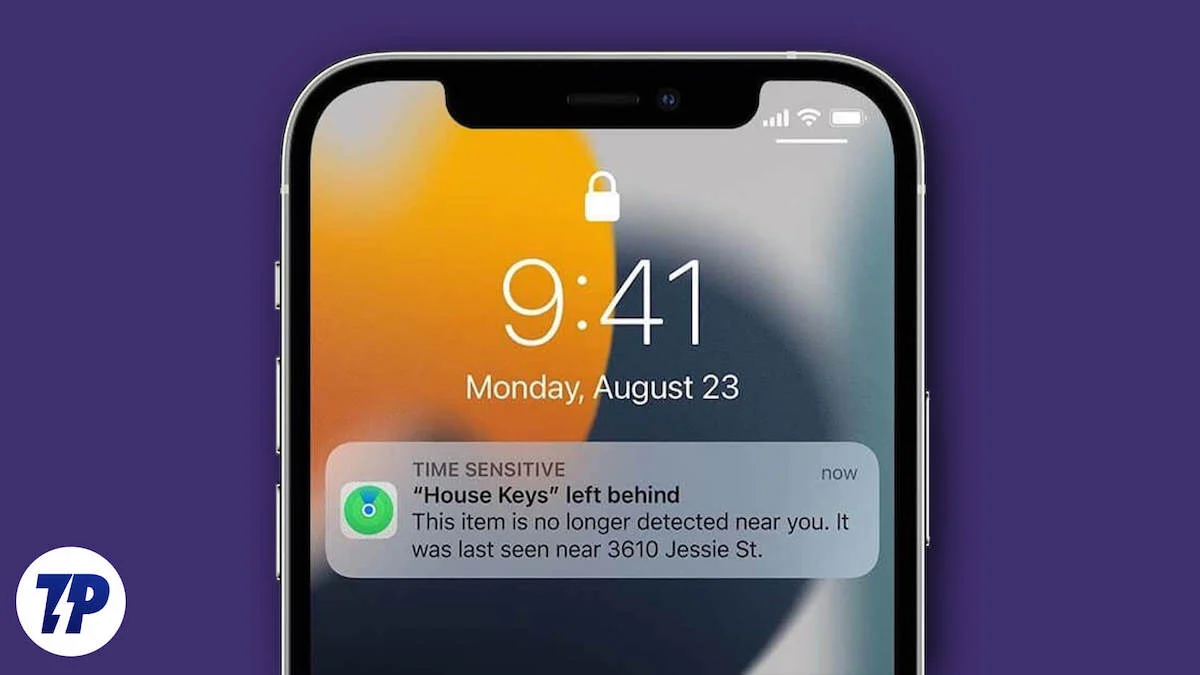
为了解决这个问题,Apple 推出了时间敏感通知。 它们就像您可以更好地控制的紧急消息。 您可以使用它们仅在您忙于做其他重要事情时收到重要通知,这有助于您节省时间。
在开始尝试此功能之前,让我们开始了解什么是时间敏感通知,以及它们如何在高优先级工作期间为您节省无用通知的时间。 我将解释有关它的一切,从如何有效地使用它们,在焦点模式下启用或禁用它们,到为任何特定应用程序单独使用它们。 尽管如此,我们也将探索如何在 Mac 上设置和使用时间敏感通知。
目录
什么是 Apple 时间敏感通知?
Apple 的时间敏感通知功能是在 iOS 15 发布期间引入的,该功能可确保您即使在 iPhone 处于静音或专注模式时也能收到重要更新。 这些通知本身是紧急且重要的信息,需要用户立即关注。
想象一下,您正忙着做重要的工作并等待送货。 您已将 iPhone 设置为专注模式,以实现零干扰。 然后,你的 iPhone 响起一条消息:“送货到家门口了!” ” 这要归功于 iOS 15 及更高版本中的时间敏感通知。 即使您正忙于做重要的事情或手机处于静音模式,它们也可以确保您不会错过重要的提醒。
此外,时间敏感通知还提供适合您偏好的自定义通知。 在“设置”应用程序中,您可以选择启用或禁用各个应用程序的通知。 此外,您可以指定某些通知是否应在焦点模式期间触发警报。 您还可以为特定联系人启用通知,并可以直接从“设置”应用程序自由地进行个性化设置。
为什么时间敏感的通知很重要?
iPhone 上的时间敏感通知很重要,原因有几个。 启用它们可以帮助您随时了解重要事项。 相反,如果您担心工作流程可能会受到干扰,请考虑查看以下四点,以了解时间敏感通知功能可以提供的好处。
1. 及时了解重要通知:时间 时间敏感的通知可确保您即使在手机静音或处于专注模式时也不会错过重要提醒。 这对于药物提醒、送货更新、财务警报等情况很有帮助。
2. 提高生产力和注意力:时间敏感的通知优先处理紧急警报,减少不太重要的警报的干扰。 这有助于保持对任务的关注,以便稍后处理紧急通知并减少不断寻找更新的需要。
3. 安心和意识:及时获悉关键信息可以让您安心并在需要时及时采取行动。 这对于保障您的健康、防止造成不便以及随时了解潜在的紧急情况至关重要。
4. 灵活性和用户控制:您可以通过在“设置”中为特定应用程序启用或禁用时间敏感通知来管理时间敏感通知。
在 iPhone 上启用或禁用时间敏感通知的效果
在 iPhone 上打开时间敏感通知可以让他们成为 VIP。 他们插队,出现在所有其他通知之前。 特殊的“时间敏感”标签使它们与众不同。 即使有新的通知出现,时间敏感的标记通知仍然是一长串通知中的第一个,在任何其他通知之前出现。
如果您希望启用焦点模式并授予特定应用程序对此功能的访问权限,请注意,并非所有应用程序都支持它。 此外,禁用时间敏感通知会将 iPhone 上的所有传入通知转换为常规通知。 启用焦点模式后,您的 iPhone 上将不会收到任何通知。
时间敏感通知有何不同?
时间敏感通知与 iPhone 上的其他通知不同。 为了理解这一点,我们对 iOS 上的所有四个级别的通知进行了分类。 通过查看它们,您将清楚地了解时间敏感通知的独特性。 此细分还将帮助您了解 iPhone 的通知级别。
1. 活动通知:这些是您在设备上收到的标准默认通知。 如果您的设备处于静音状态或处于焦点模式,您可能不会立即看到它们,但它们仍然可以发出声音或显示横幅。 这些通知受焦点模式影响。 与时间敏感的通知不同,常规通知的可见时间没有设定的时间限制。 它们将保留在您的锁定屏幕上,直到您将其关闭或采取操作。
2. 被动通知: iPhone 上的被动通知以静默方式传递信息,没有声音、振动或屏幕照明。 这些非紧急更新依赖于您的通知设置的可见性。 例如,要求评分的食品配送应用程序是典型的被动通知,不会打扰您,但会在锁定屏幕上显示。
3. 时间敏感通知:时间敏感通知可确保您即使在 iPhone 处于静音或专注模式时也能收到重要提醒。
4. 重要通知:在发生严重紧急情况时,这些通知在您的 iPhone 上可见。 它们会覆盖焦点模式、静音模式或通知设置,并完全由 Apple 管理。 示例包括安全警报、健康通知或检测可疑帐户活动。
如何在 iPhone 上启用或禁用时间敏感通知
到目前为止,您已经了解了什么是时间敏感通知、它们为何如此重要,以及启用或禁用它们会对您的 iPhone 产生什么影响。 现在,让我们探讨如何使用时间敏感通知,如何在焦点模式下启用或禁用它们,以及如何将它们用于特定应用程序。
如何在焦点模式下启用或禁用时间敏感通知
启用时间敏感通知的最有效方法是使用“焦点模式”设置。 这是因为,当您将工作置于设备通知之上或只是想从 iPhone 上休息一下时,您可以启用专注模式。 这可确保您在此期间仅收到重要通知。

当您准备好再次使用设备时,只需关闭专注模式或请勿打扰 (DND),一切就会恢复正常。 您将像往常一样收到来自所有应用程序的定期通知。 这就是焦点模式如何帮助您有效管理通知的方式。
- 打开 iPhone 上的“设置”应用。
- 点击焦点。
- 选择您要编辑的焦点模式(例如,工作、个人、睡眠)。
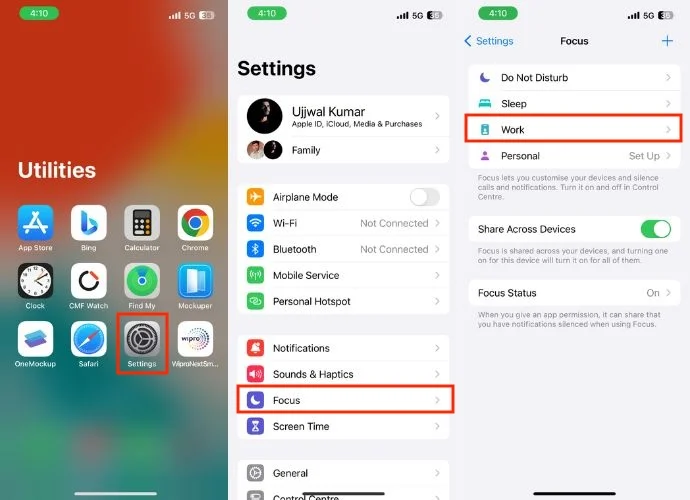
- 点击“允许通知”部分下的“应用程序” 。
- 启用时间敏感通知的右侧切换。 这允许所有启用时间敏感通知的应用程序绕过焦点模式并传递通知。
- 如果您想禁用它,只需将其关闭即可。
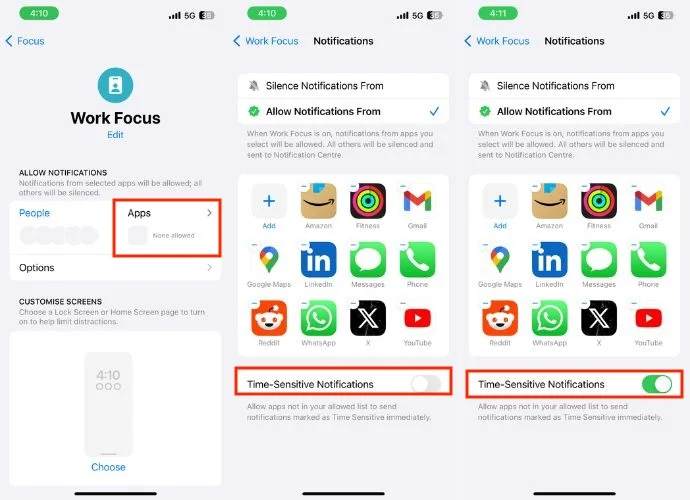
通过执行上述步骤,您已启用或禁用时间敏感通知。 但是,如果您想向列表中添加更多应用程序或从列表中删除某些应用程序,可以按照以下步骤操作:
- 点击添加按钮。
- 通过这样做,将出现所有可用应用程序的列表。
- 如果您想添加“建议”以外的任何应用程序,请滚动此列表并选择该应用程序。 您甚至可以一次选择多个应用程序。
- 对您的选择感到满意后,单击屏幕右上角的“完成” 。
- 要从时间敏感通知列表中删除应用程序,请点击添加按钮。
- 取消选中要从列表中删除的应用程序。
- 最后,点击右上角的“完成” 。
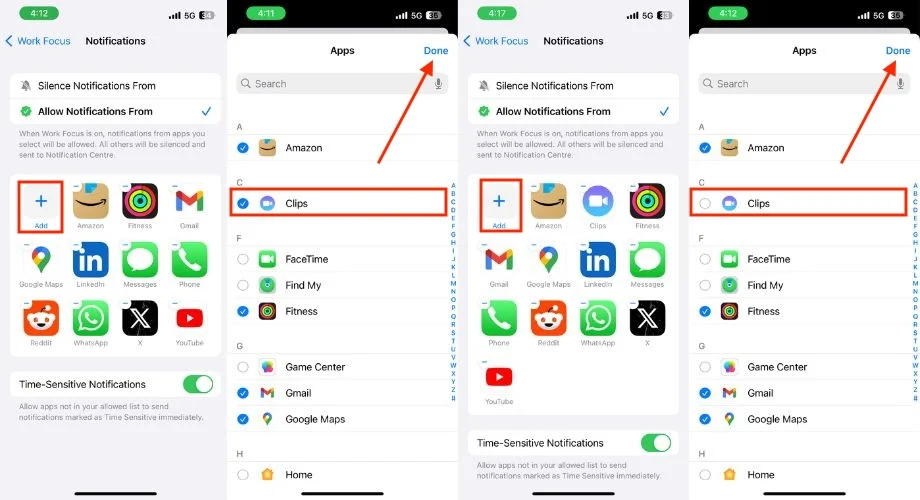
- 或者,单击每个应用程序一角的“ - ”标记。

如何启用或禁用单个应用程序的时间敏感通知
除了从焦点模式启用或禁用时间敏感通知之外,您还可以从“设置”对单个应用程序执行相同的操作。 请务必注意,默认情况下,每个支持此功能的应用程序都会启用时间敏感通知。 但是,如果您想确定,可以通过访问应用程序通知设置进行检查。 或者,您可以浏览以查看哪些应用程序支持 iPhone 上的时间敏感通知。
- 打开 iPhone 上的“设置” 。
- 选择通知。
- 向下滚动以在通知样式下找到您要为其启用时间敏感通知的应用程序。
- 验证“允许通知”旁边的开关。 如果它被禁用,只需将其打开即可。 此操作可确保您收到来自应用程序的所有通知,包括时间敏感的通知。
- 打开“始终立即发送”下“时间敏感通知”的右侧切换开关。
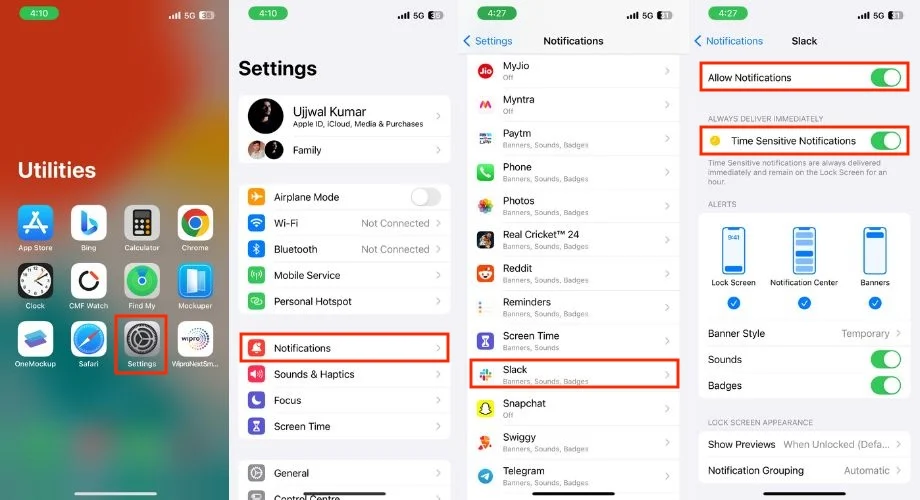
- 您可以对任何想要接收时间敏感通知的应用程序重复这些步骤。
使用紧急旁路设置打开或关闭时间敏感的通知
当您将 iPhone 设置为免打扰模式时,您可能会错过家人或朋友的重要来电或消息。 在紧急情况下这可能会成为问题。 iPhone 上用于短信或通话的紧急旁路功能在这种情况下非常有用。 您可以为特定联系人启用它,以确保您收到他们的电话或消息,即使您已启用焦点模式或免打扰。
紧急旁路功能与时间敏感通知无关。 在执行这些步骤时,您无法选择启用时间敏感通知。 但是,即使您的 iPhone 处于专注模式或静音模式,您也可以使用它在 iPhone 上接收紧急通知。
- 打开 iPhone 上的通讯录应用程序。
- 点击您想要启用紧急旁路的联系人。
- 点击右上角的编辑按钮。
- 向下滚动并依次点击“铃声”和“短信铃声”。
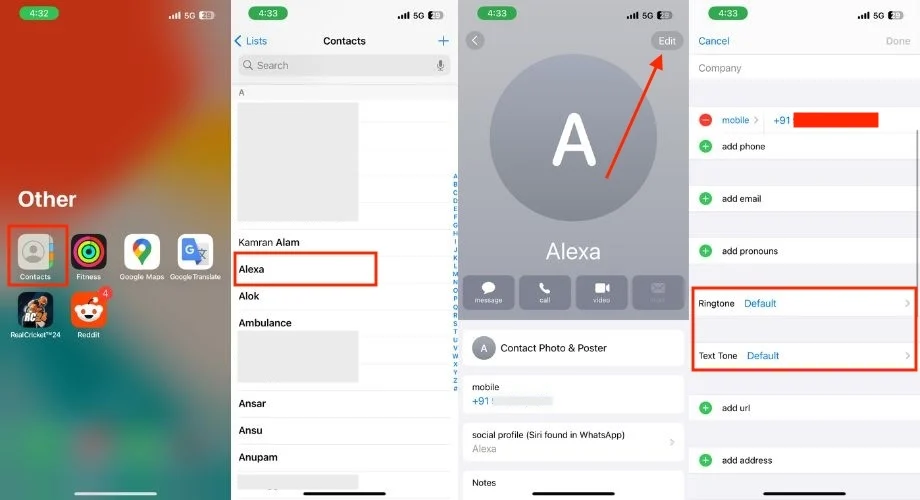
- 您可以在这两个部分中找到紧急旁路开关。 只需将其打开即可启用紧急旁路设置。
- 打开紧急旁路右侧的开关后,单击“铃声”和“文本提示音”部分右上角出现的“完成”按钮。
- 最后,再次点击“完成” 。
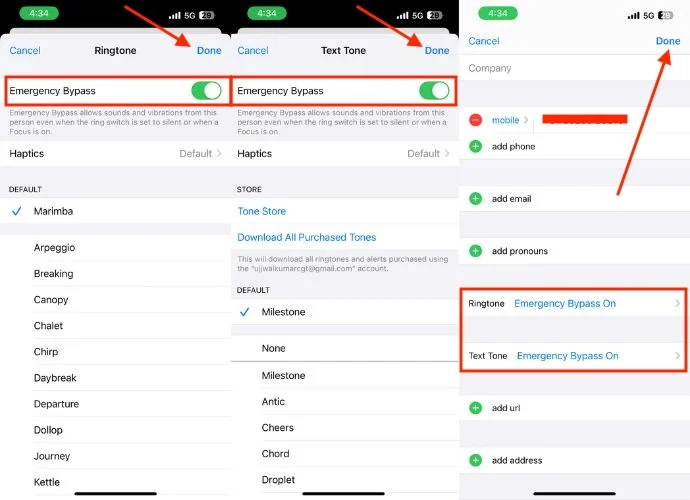
在 Mac 上设置和使用时间敏感通知
如果您拥有 Apple 生态系统并且也想在 Mac 上启用时间敏感通知,则可以按照以下步骤操作。 启用时间敏感通知的过程与 iPhone 非常相似。 但只有当您的 Mac 运行 macOS Monterey 或更高版本时,您才能使用它。
在焦点模式下启用时间敏感通知:
- 单击菜单栏中的 Apple 图标。

- 从菜单提示中选择系统设置。

- 单击左侧面板中的“焦点” 。
- 选择所需的焦点(例如,工作、睡眠等)。
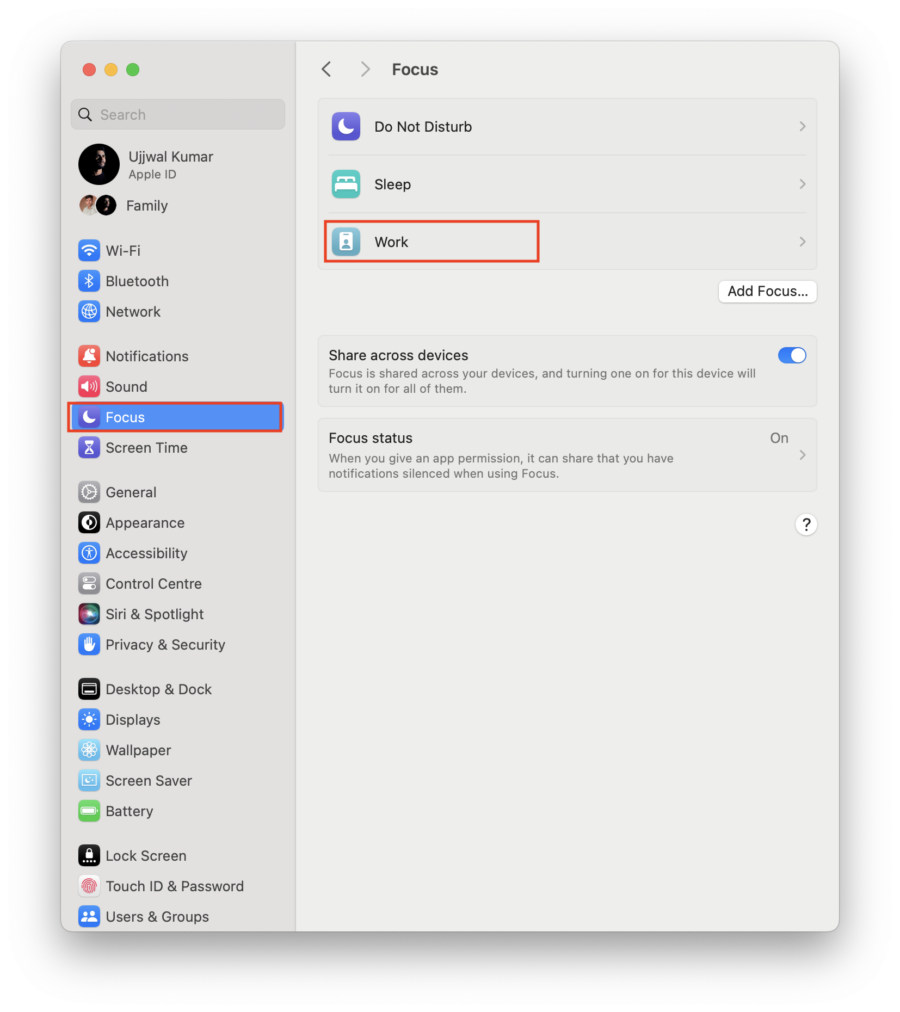
- 在“焦点”设置中,点击“允许通知”部分下的“允许的应用程序” 。
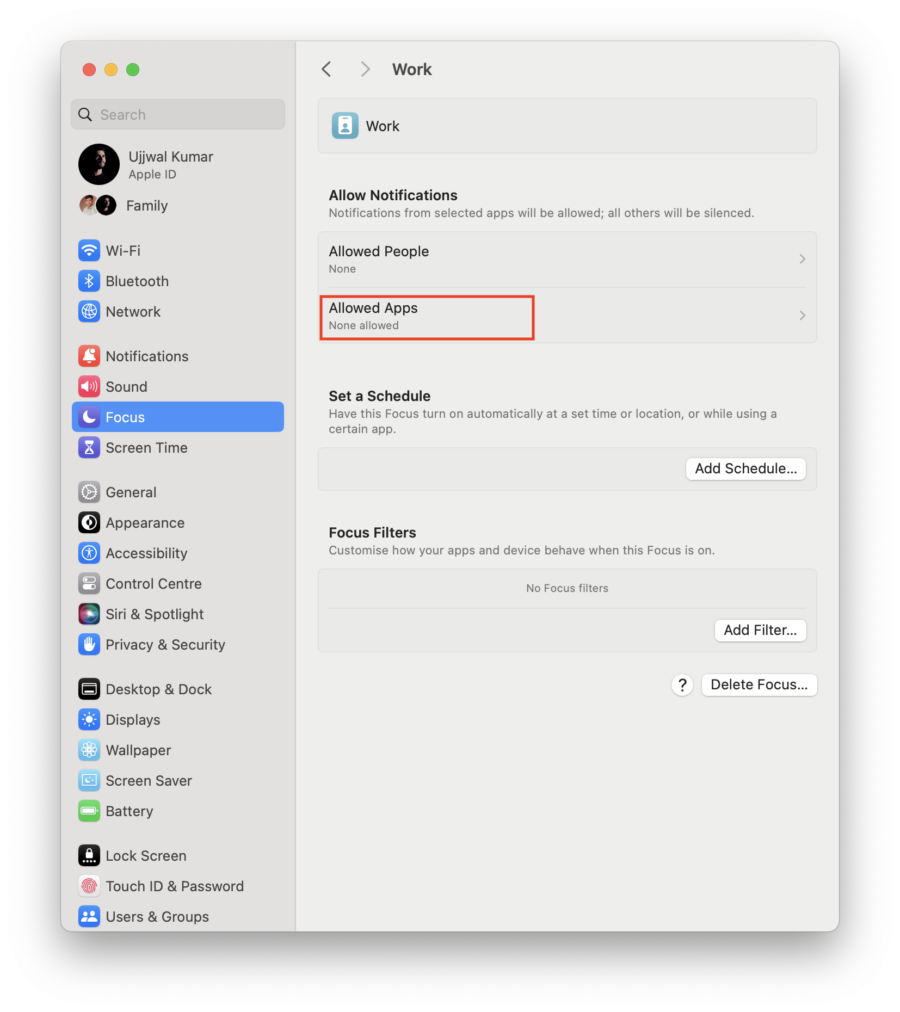
- 打开时间敏感通知的右侧开关。
- 单击“添加” 。
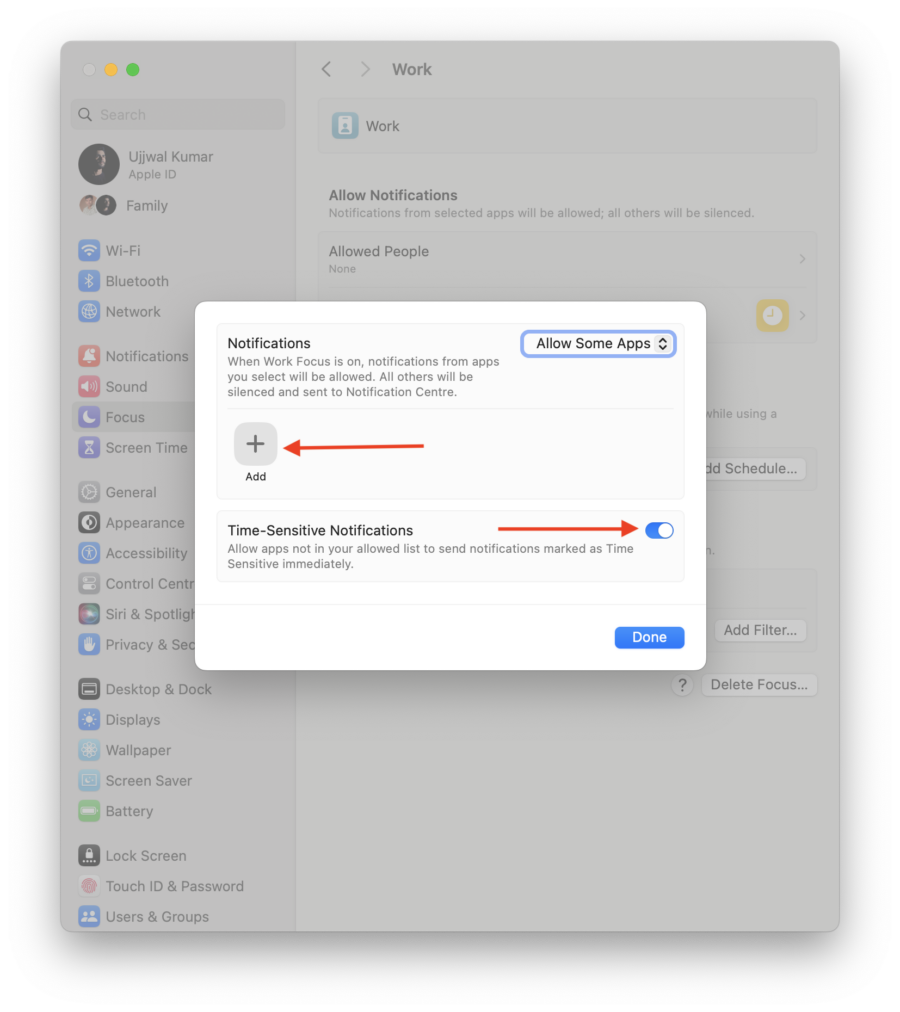
- 单击“添加”后,支持时间敏感通知功能的应用程序列表将出现在新窗口中。
- 选择您想要启用时间敏感通知的应用程序。
- 点击添加。
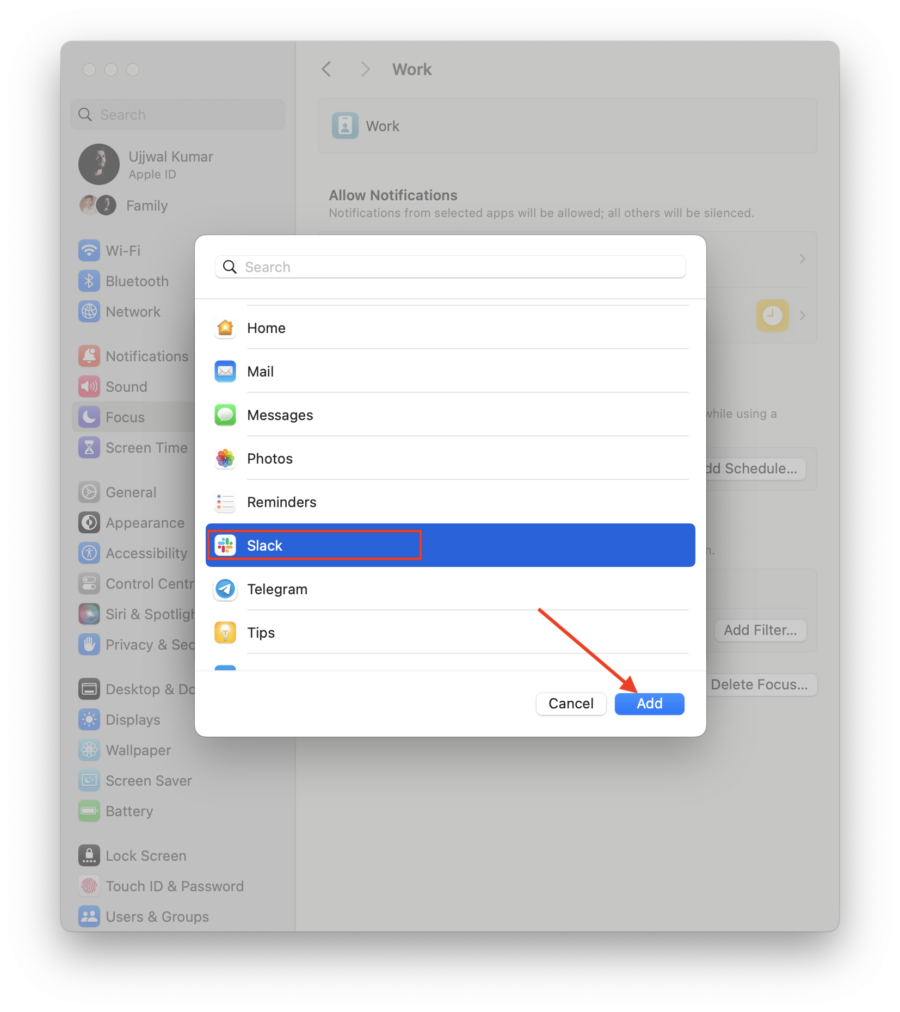
- 如果您想添加更多应用程序,请按照相同的步骤操作。
- 最后,点击“完成” 。
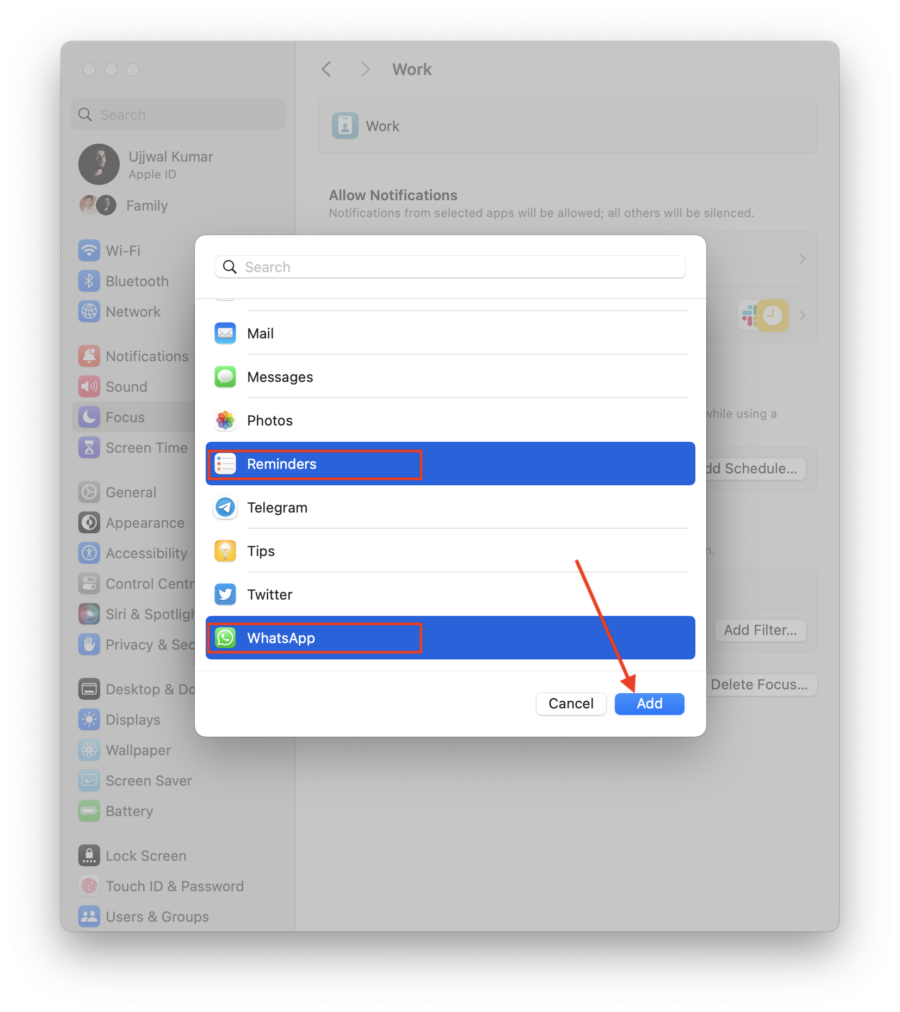
但是,如果您想删除任何应用程序,可以按照以下步骤操作:
- 单击“允许通知”下的“允许的应用程序”。
- 要删除应用程序,请单击十字符号。
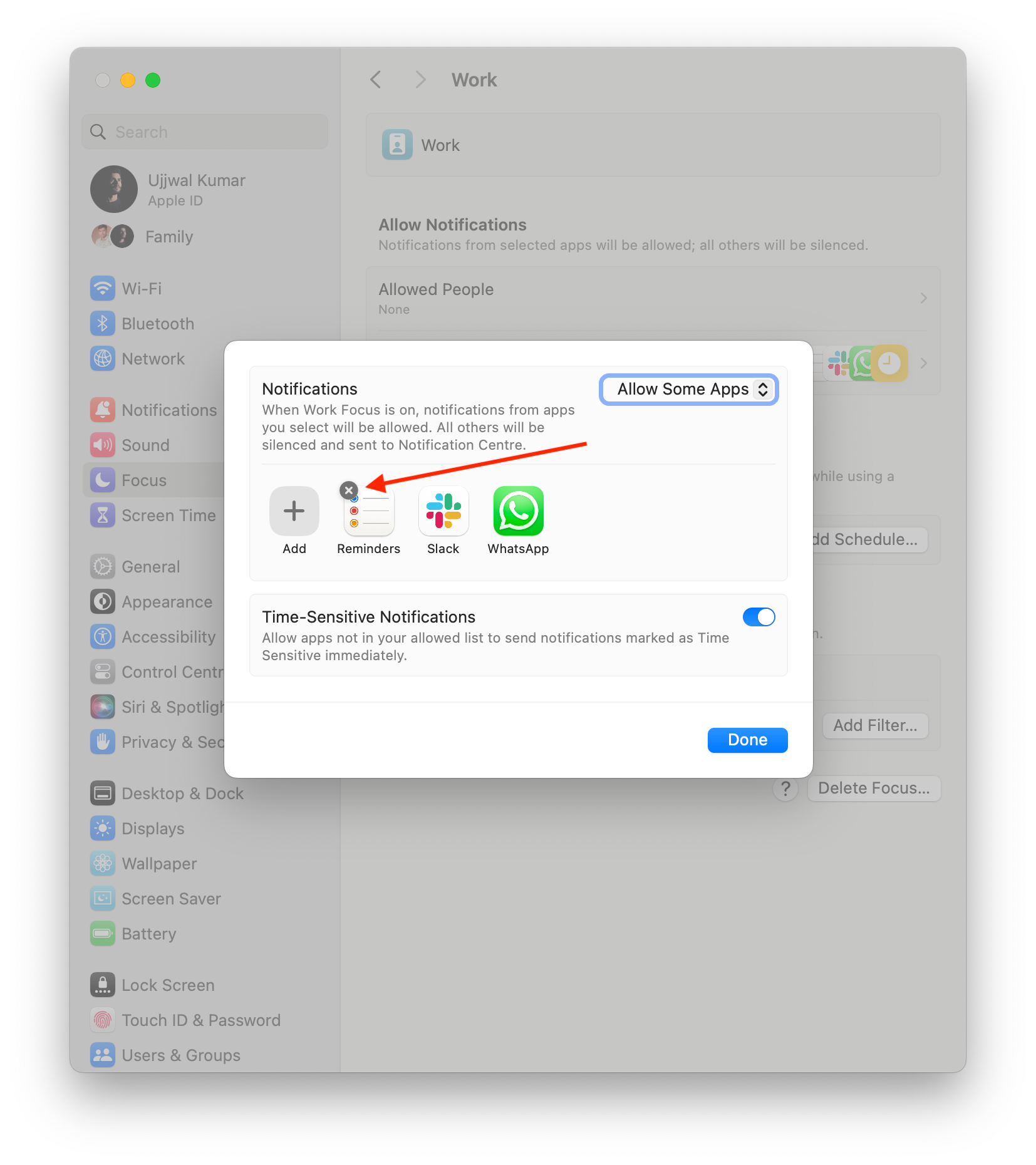
- 最后,点击“完成”。
为特定应用程序启用时间敏感的通知
- 单击 Apple 菜单栏中的 Apple 徽标。

- 选择系统设置。

- 单击左侧面板中的通知。
- 在相同的通知设置中,向下滚动并找到您想要从中接收时间敏感通知的应用程序。
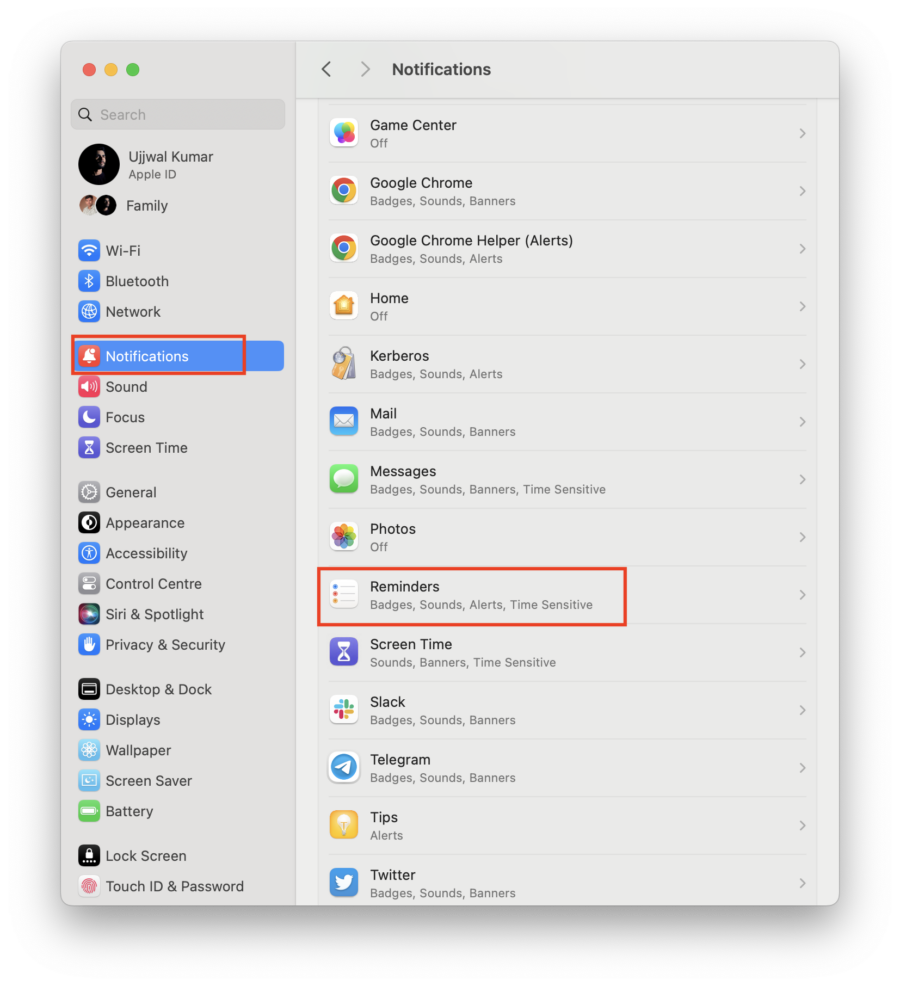
- 打开允许时间敏感警报旁边的开关。
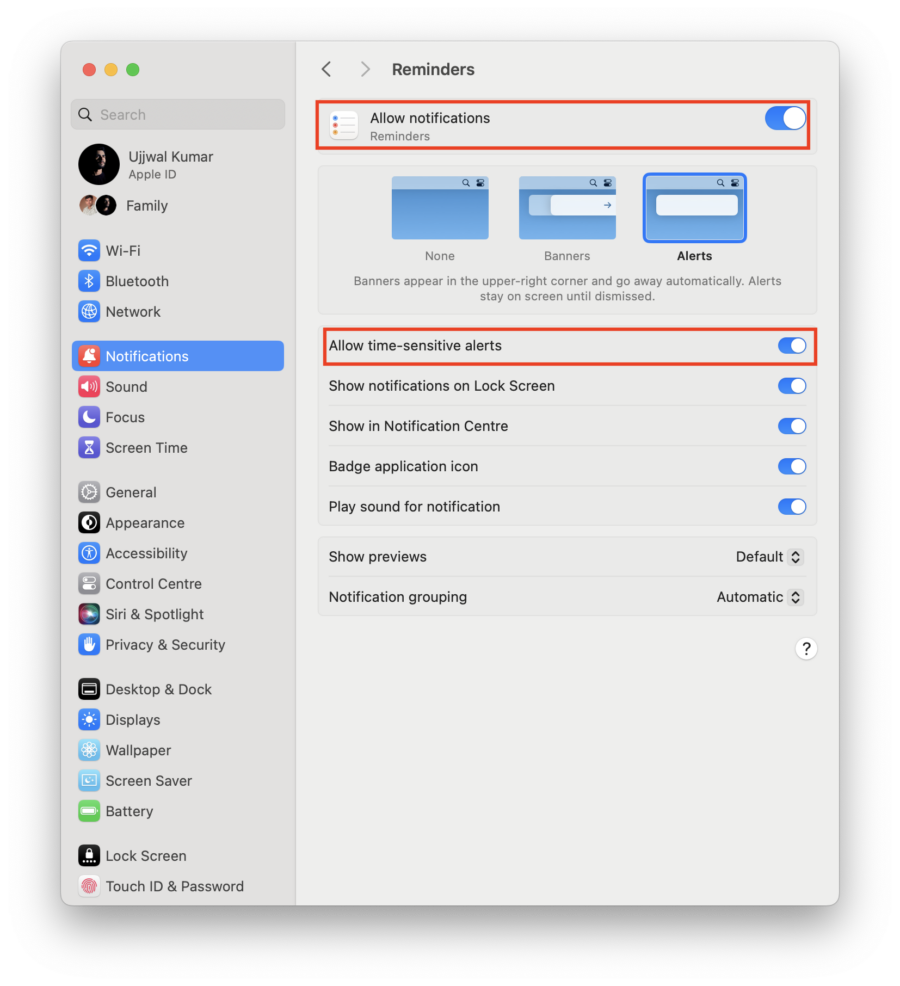
- 要关闭特定应用程序的时间敏感通知,请关闭相同的开关。
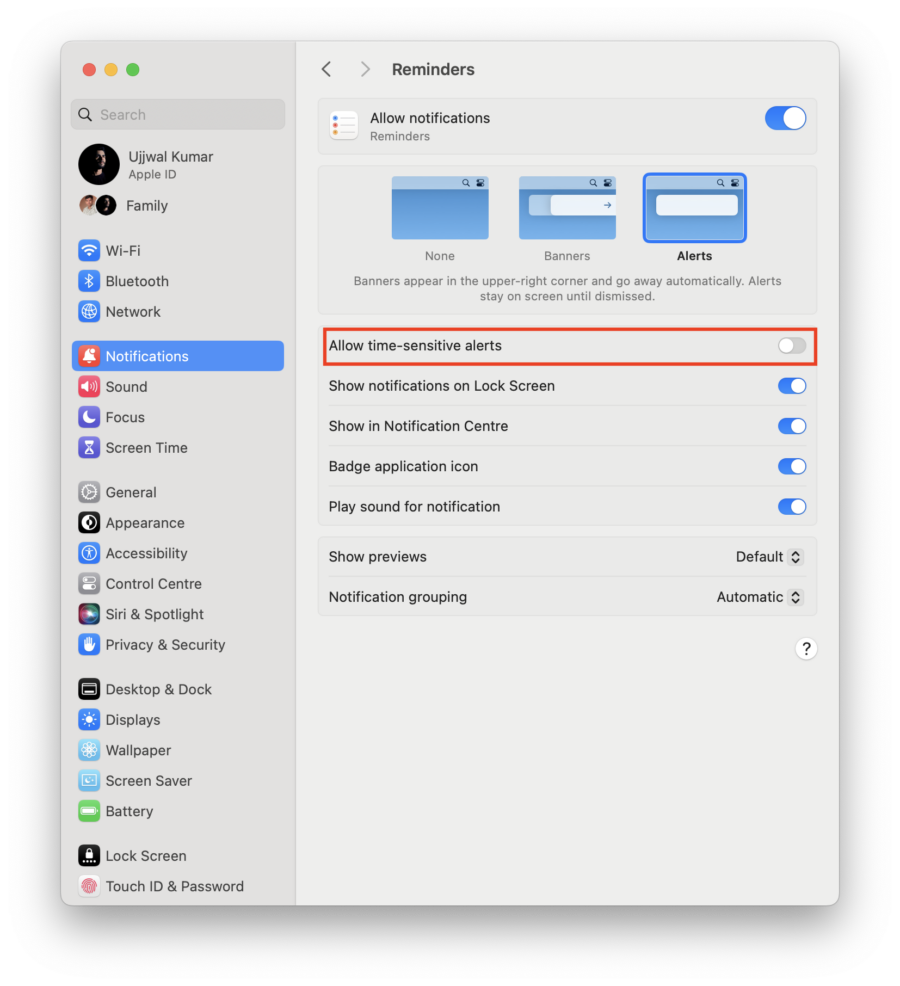
专注于重要的事情
Apple 的时间敏感通知提供了一种管理干扰而不会错过重要信息的解决方案。 您甚至可以在专注工作期间或设备处于静音模式时收到提醒。 通过在焦点模式下或针对特定应用程序启用它们,您可以个性化您的通知体验。 这有助于保持生产力、内心平静和意识,尤其是在执行重要任务时。 无论是在 iPhone 还是 Mac 上,时间敏感通知都为管理当今快节奏的世界中的信息流提供了宝贵的工具。 谢谢阅读; 干杯!
有关 Apple 时间敏感通知的常见问题解答
1. 可以在所有 iPhone 上启用时间敏感通知吗?
不可以,时间敏感通知仅适用于运行 iOS 15 或更高版本的 iPhone。 如果您的 iPhone 运行的是较旧版本的 iOS,您将无法使用此功能。
2. 我可以自定义时间敏感通知的外观吗?
不幸的是,您无法直接自定义时间敏感通知的单独外观,例如它们的声音或横幅样式。 但是,您可以通过 iPhone 设置调整每个应用程序的常规通知设置或全局通知设置。
3. 我可以安排时间敏感的通知吗?
不可以,时间敏感通知旨在立即发送,无法提前安排。 他们的目的是及时传递重要信息,而不是有计划的提醒。
4. 如果我同时收到多个时间敏感通知会怎样?
如果您同时收到多个时间敏感通知,它们将按时间顺序显示在您的锁定屏幕上,最新的通知位于最上面。 只有最新的时间敏感通知会播放声音,而其他通知将保持沉默。
5. 时间敏感通知即使从锁定屏幕消失后也会出现在通知中心吗?
是的,即使从锁定屏幕上消失后,时间敏感通知仍然可以在通知中心访问。 如果您在锁定屏幕上错过了它们,您可以稍后查看它们。
